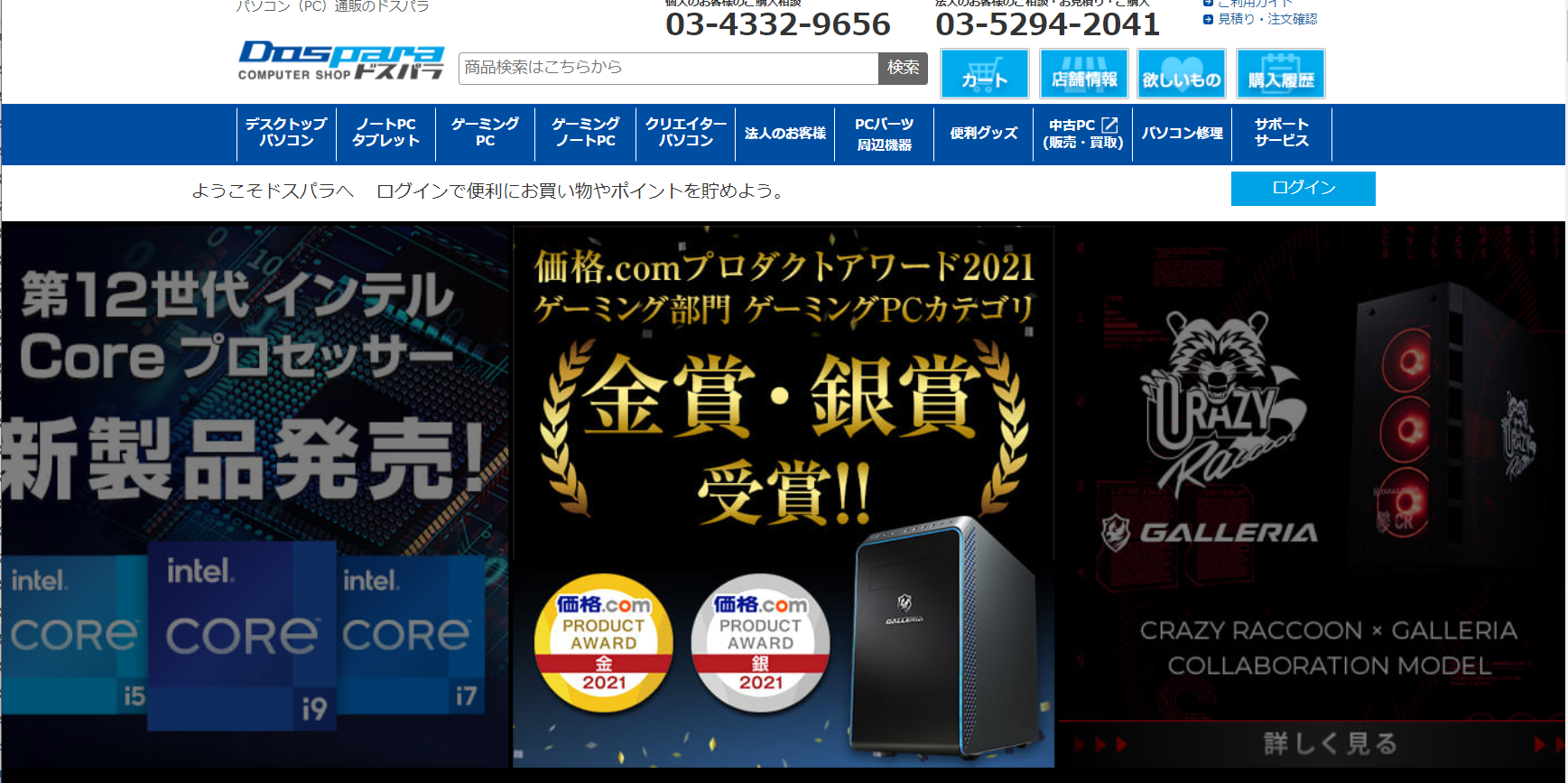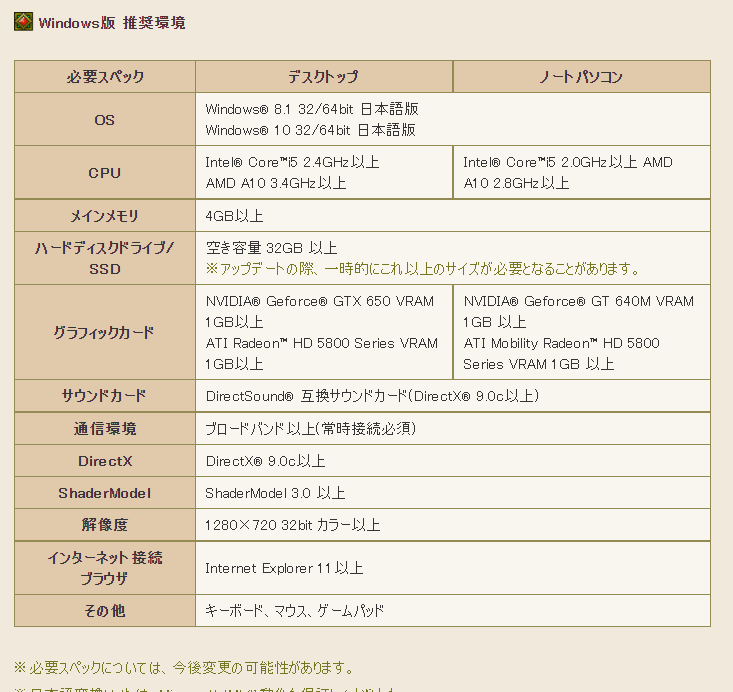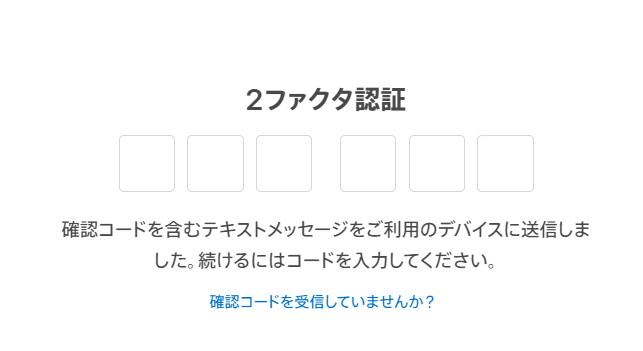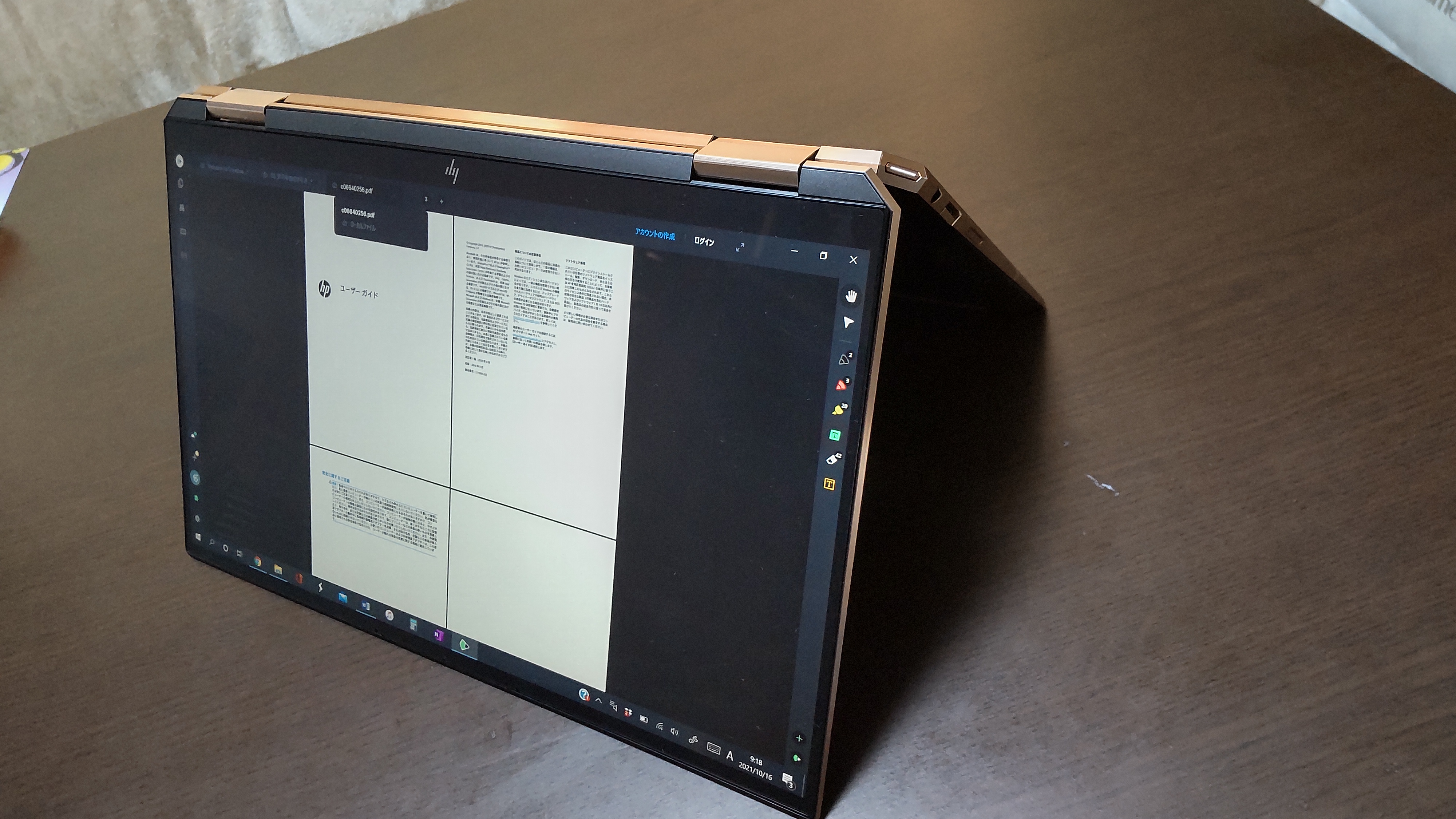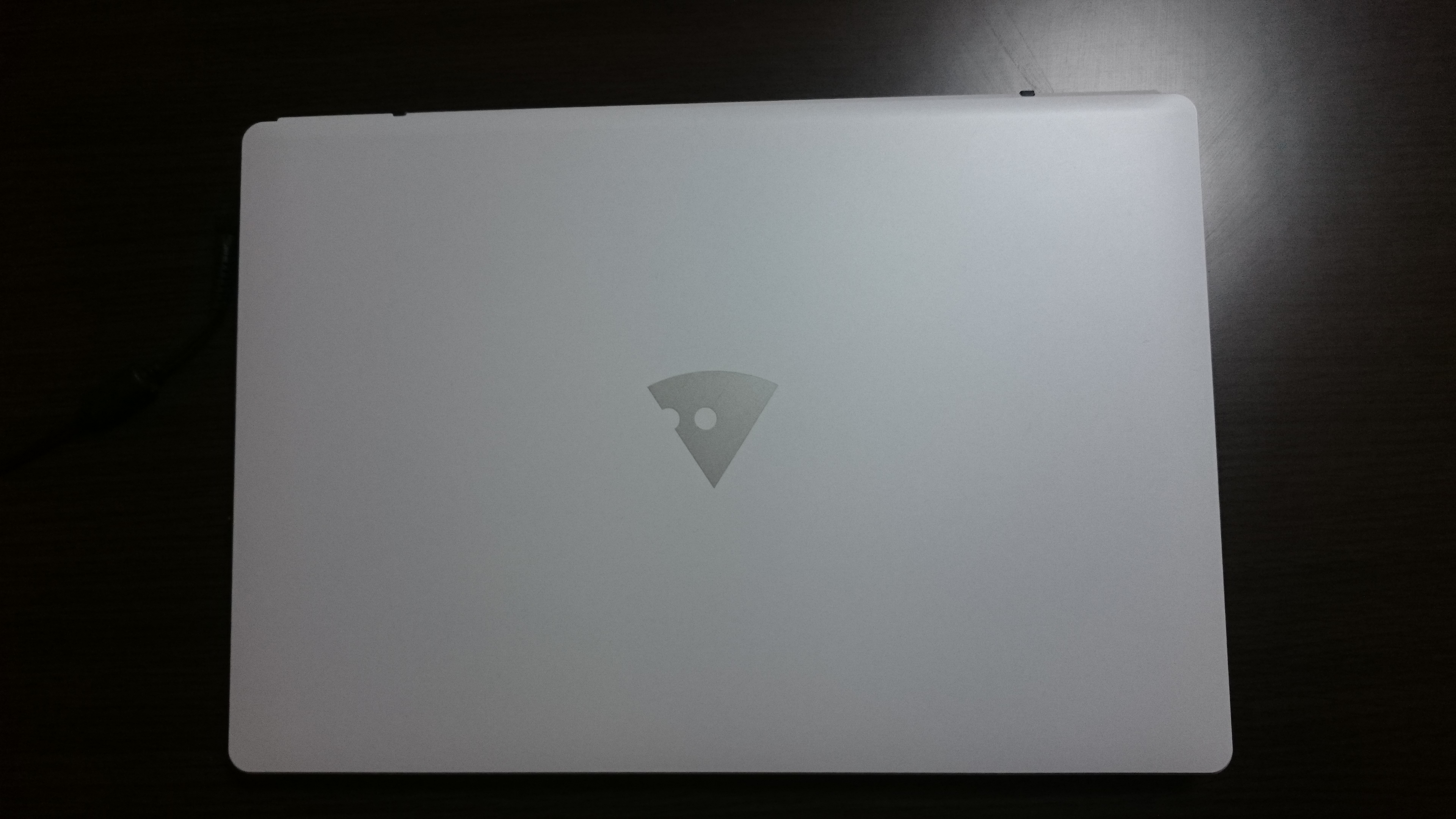各パーツの説明
パソコンを初めて選ぶ人には聞きなれない各パーツの役割と説明をまとめました。
CPUってなんだ!メモリってなに!
このような疑問を解決いたします。
CPUとは
CPUとはパソコン全体の処理を行う部分になります。
人間でいえば「脳」にあたる部分です。
なので、CPUでそのパソコンの良し悪しが決まると言っても過言ではありません。
では、どのようなCPUを選べばよいのか?ですよね。
CPUと言ってもピンからキリまであります。
ノートパソコンに最初から付属されているCPUにはこのようなものがあります。
Celeron Dual-Core(セレロン)
Pentium Dual-Core(ペンティアム)
Core i 3(コアアイ)
Core i 5
Core i 7
上から順に「セレロン」「ペンティアム」「コアアイ」と言います。
下に行くにつれて性能が高くなります。ですから一番性能が低いのは「セレロン」で一番性能が高いのが「core i7」になります。
core iシリーズはさらに、3・5・7と
分けられていて、一番性能が高いのが7です。
では、性能の低いセレロンとどこが違うのかと言うと、「処理速度」が違います。
パソコンをするときに、インターネットをしながら、
音楽も聞いて、オフィスなどで文章を書くと、
パソコンが固まって動かなくなるときがありますよね。
それは、CPUの処理限度を超えているために、
起こってしまう現象なんですね。
でも、性能の高いcore i7は
インターネットのページを何枚開こうが、
音楽を聴きながら、オフィスで文章を作成して
動画の編集を同時にしても、サクサク動いてしまいます。
これ位の性能の差が出てしまいます。
ただ、値段も高くなるので、ご自分の用途に合わせた使い方で選ぶことをお勧めします。
ネットサーフィンやメール位しかしない方なら「core i7」なんて必要ありません。
一番性能の低いセレロンのデュアルコアで十分です。
逆に、ネットゲームや動画の編集をする方には、「core i5・7」が丁度良いです。
OSとは
オペレーティングシステムと言います。
ノートパソコンには Windows8 (ウィンドウズ8) と呼ばれるオペレーティングシステムが導入されています。パソコンを使うためのソフトと言ったら簡単ですかね?ほとんどのパソコンはOSがウィンドウズです。
アップルのパソコンにはMac OS が入っています。
別途、自分で購入するものではなく、初めから購入したパソコンに入っています。
このOSがなければパソコンは動きませんので、パソコンを動かすための一番偉いソフトと覚えてください。
メモリとは
一時的に情報を記憶させるのがメモリの役割です。
1GB・2GB・3GB・4GBと容量が増えていけばいくほど、
多くの情報を素早く処理させることができるので
メモリが多いノートパソコンを選ぶのがポイントです。
CPUと同様に色々な作業を同時に
進めるとパソコンが固まったり、重くなったりしますよね。
それは、メモリの容量が足りなく、情報を記憶させることができなくなり、
遅くなったり、固まってしまいます。
ですから、メモリは最低でも4GB(ギガバイト)は必要になってきます。
CPUとメモリは非常に重要な関係性を持っているので、
CPUの性能だけが良くてもダメですし、メモリの容量だけが多くてもダメなので、
そこは注意が必要です。バランスが重要になってきます。
漫才にも同じことが言えますよね。
ダウンタウンの松ちゃんの替りに狩野英孝がボケを担当しても面白くないですから・・
性能の良いCPUには容量(性能の良い)の多いメモリ。をお勧めします。
HDDとは
ハードディスクドライブの略になります。
ハードディスクドライブの役割は保存する場所になります。
皆さんツタヤ・ゲオなどで音楽を借りてきて、パソコンに取り込みますよね。
その取り込む場所が「HDD」になります。
ですから、写真や動画を撮影するしてパソコンに帆本する方は
「HDDの容量が多いパソコン」を購入することをお勧めします。
最近のノートパソコンでは500GB(ギガバイト)から1TB(テラバイト≒1000ギガバイト)
が主流です。500ギガバイトと言われても、どれぐらいの容量かわかりませんよね?
音楽でいえば、大体10万曲位は入る計算になります。
SSDとは
フラッシュメモリドライブと呼ばれていて、
ハードディスクドライブとは少し違ったものになります。
機能的には、情報を取り込む場所として使われますが、
SSDの特徴はとにかくスピードが速い!ことです。
書き込むスピードや読み込むスピードがHDDの何倍も速いので、SSDが搭載されているパソコンは
サクサク動くのが特徴です。それから衝撃に強い、消費電力が少なく、静か。
渋滞の中、車で目的地まで行くのがHDDだとすると、
渋滞の中、ヘリコプターで目的地に行くのがSSDだと考えてください。
それくらいの違いがあります。ただ問題なのは、すごく高価なものなんです。
値段はHDDの20倍から30倍の値段がします。スピードにこだわらない方はHDDで十分ですので。
光学式ドライブ
光学式ドライブとはCD・DVDや
ブルーレイディスクを読み取りや書き込みをするための機器です。
ノートパソコンの場合、光学式ドライブが
付いていないものがあるので、注意が必要です。
ワードやエクセルで作成した文章などをCDやDVDに保存する場合、
この「光学式ドライブ」がないとデータを保存できません。
また、レンタルショップでレンタルしてきたDVDやブルーレイディスクを見る場合も
光学式ドライブが付いていなければ見れないですし、意外にないと不便なものです。
グラフィックとは
グラフィックカードやビデオボードと呼ばれています。
絵や文字を画面に表示するための処理を行う機器です。
ノートパソコンの場合、この「グラフィック」はCPUにもともとついていて、
ほとんどの場合「オンボード」と表示されています。
ネットサーフィンやメール、マイクロソフトオフィスを使う位なら、
CPUについている、グラフィック機能で十分ですが、
パソコンでガッチリゲームをしたい方や、
アドべのフォトショップや画像・動画の編集ソフトを使う方には
CPUの「グラフィック機能」では少々パワー不足になります。
ゲームの場合、プレイをしているとカクカクして
スムーズに動かない、症状になったりします。
画像の編集(3D)画像などの編集をしたいのであれば、
グラフィックカードが搭載されているノートパソコンがおすすめです。